So erhalten Sie die Autokorrektur von iOS für die Arbeit in mehreren Sprachen

Nicht jeder spricht nur eine Sprache. Vielleicht hast du in der Schule Spanisch gelernt oder deine Eltern kommen aus Deutschland. Was auch immer der Grund ist, es ist wirklich ärgerlich, wenn Sie versuchen, einen Text in einer anderen Sprache als Englisch zu senden und autocorrect versucht, "boire" zu "Boise" zu ändern. Niemand geht in eine Bar und bestellt eine kleine amerikanische Stadt.
Glücklicherweise ist es auf iOS relativ einfach. Sie müssen lediglich die Tastatur der gewünschten Sprache hinzufügen und die Autokorrektur funktioniert unabhängig davon, welche Tastatur Sie tatsächlich verwenden.
Beginnen wir mit dem Hinzufügen einer anderen Sprachtastatur. Gehe zu Einstellungen> Allgemein> Tastatur> Tastaturen.
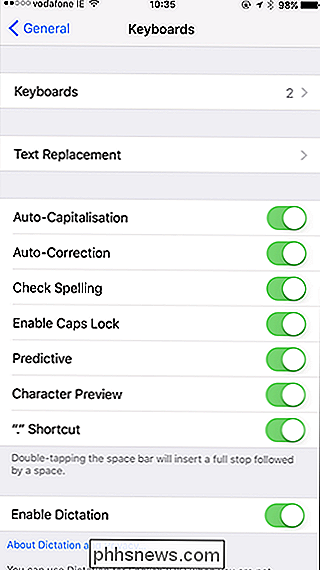
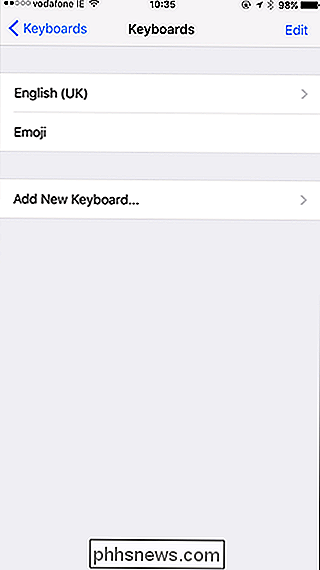
Ich habe bereits die Englisch (UK) und Emoji Tastaturen eingerichtet. Tippen Sie auf Neue Tastatur hinzufügen und wählen Sie die Tastatur aus, die Sie hinzufügen möchten. Ich bin mit Französisch gegangen.
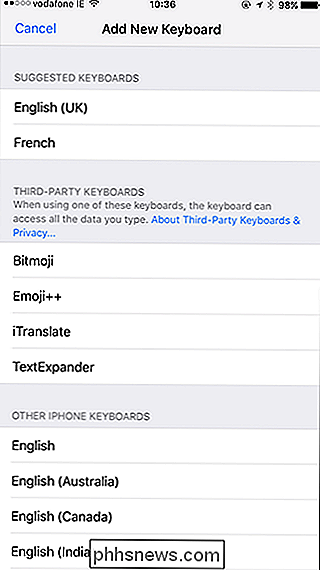
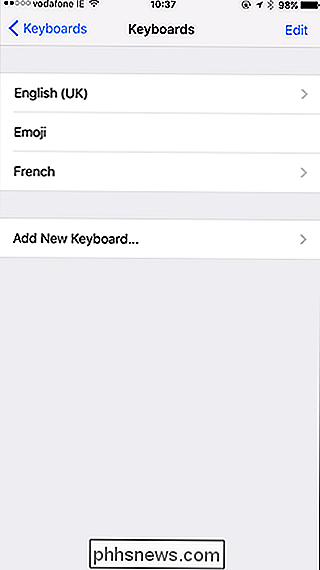
Das ist eingerichtet. Wenn Sie die Reihenfolge der Tastaturen entfernen oder ändern möchten, tun Sie dies über diesen Bildschirm. Tippe einfach auf Bearbeiten und dann entweder auf das Rote Symbol, um eine Tastatur zu löschen, oder ziehe die Griffe, um zu ändern, welche Tastatur zuerst standardmäßig angezeigt wird.
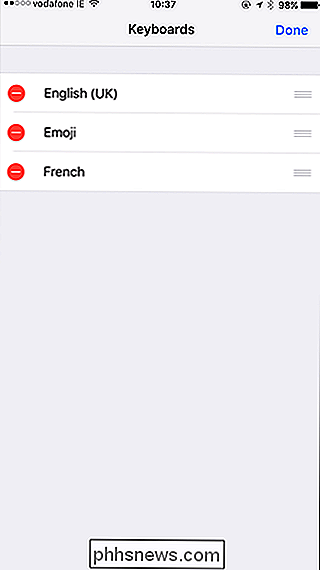
Jetzt habe ich sowohl eine englische als auch eine französische Tastatur. Schau dir an, wo Q und A in den Screenshots unten sind, um den Unterschied zu erkennen. Um zwischen ihnen zu wechseln, tippen Sie unten links auf das kleine Weltsymbol.
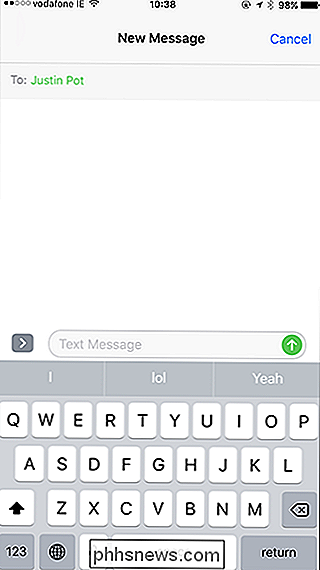
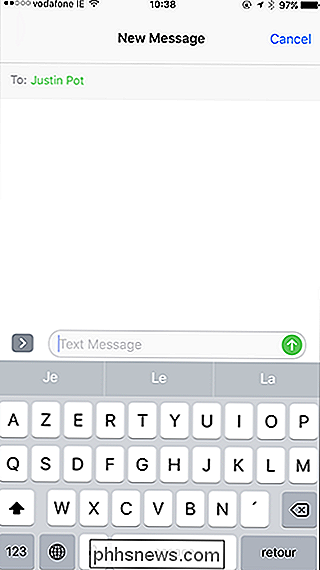
Auch wenn die englische Tastatur ausgewählt ist, beginnt die Autokorrektur nicht mit der Eingabe von englischen Wörtern.
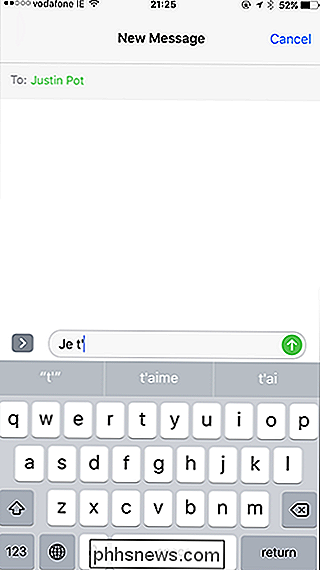
Es ist ziemlich praktisch. Leider funktioniert dieser Trick nur für Sprachen, die das gleiche Alphabet verwenden. Sie können Thai nicht über die englische Tastatur eingeben.
Ist ein Upgrade auf das Pixel 2 sinnvoll?
Nun ist endlich der Tag da: Der Tag, an dem Google seine neuesten Pixel-Telefone ans Licht gebracht hat. Obwohl nichts von dem, was heute angekündigt wurde, besonders überraschend war, ist es zumindest offiziell. Die eigentliche Frage ist natürlich, sollten Sie ein neues Pixel-Handy kaufen? Was gibt es Neues in Pixel 2 und Pixel 2 XL?

Sie haben wahrscheinlich den Begriff "API" gefunden. Betriebssystem-, Webbrowser- und App-Updates kündigen häufig neue APIs für Entwickler an. Aber was ist eine API? Anwendungsprogrammierschnittstelle Der Begriff API ist ein Akronym und steht für "Application Programming Interface". Stellen Sie sich eine API wie ein Menü in einem Restaurant vor.



